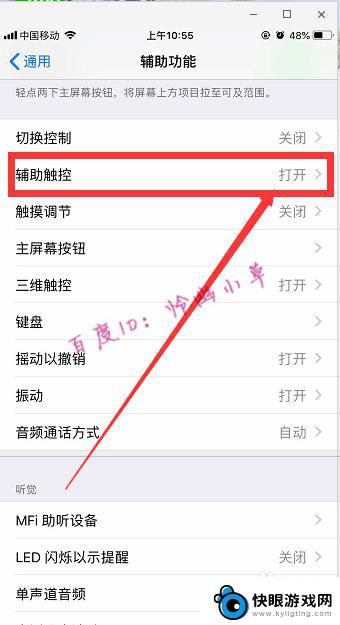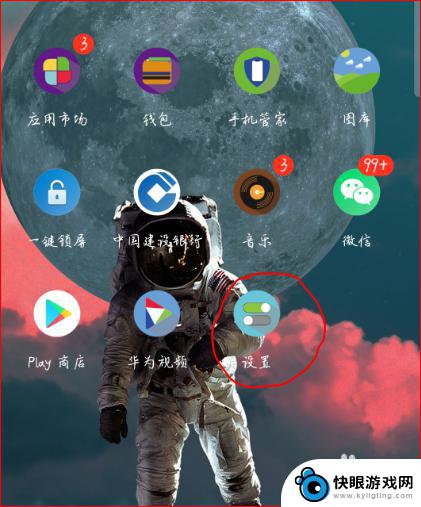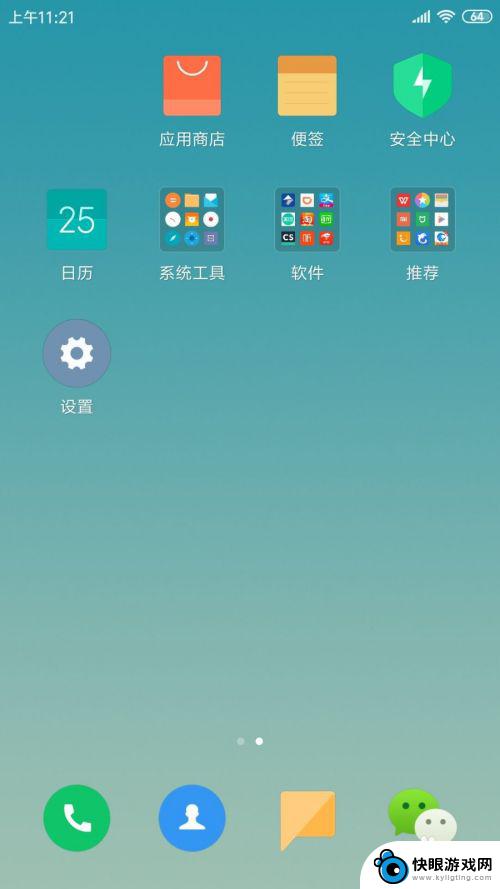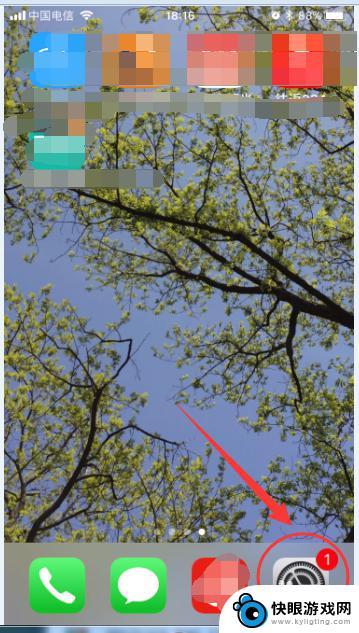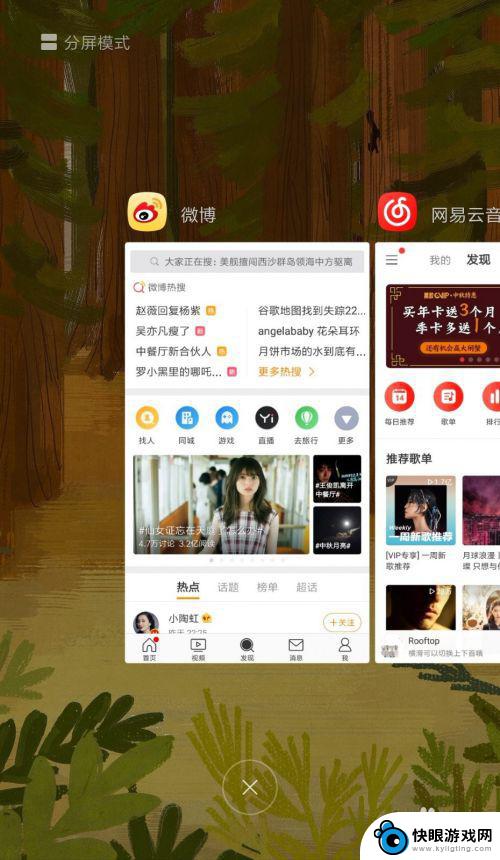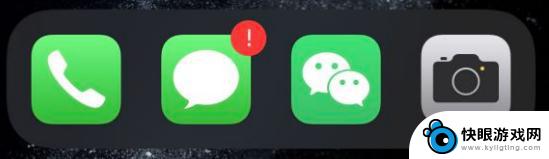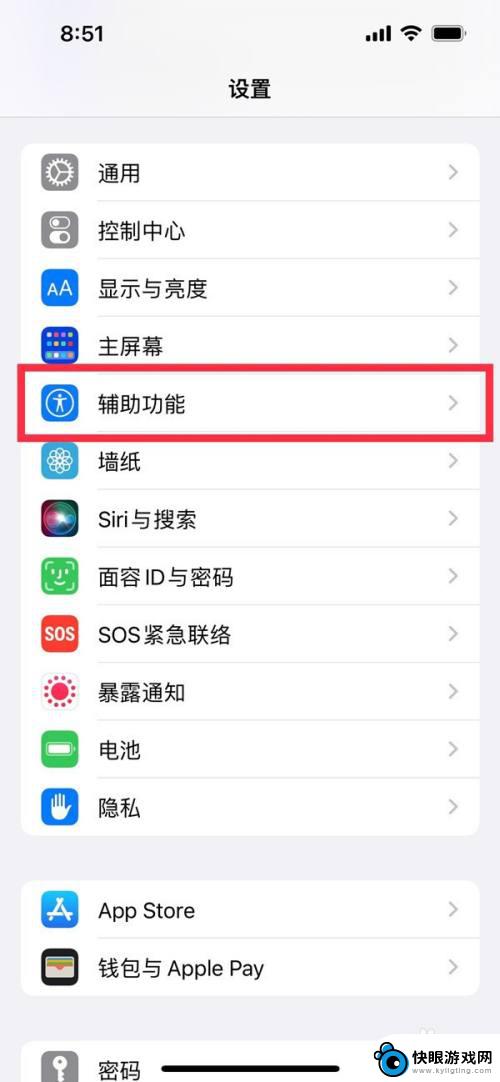苹果手机怎么刷掉应用 苹果手机如何关闭后台应用刷新
时间:2024-01-10来源:快眼游戏网
现苹果手机已成为人们生活中不可或缺的一部分,随着应用的不断安装和更新,我们的手机可能会出现卡顿、发热等问题。为了提高手机的性能和使用体验,我们需要学会如何刷掉不必要的应用和关闭后台应用刷新。本文将介绍苹果手机如何刷掉应用和关闭后台应用刷新的方法,帮助大家更好地管理自己的手机。
苹果手机如何关闭后台应用刷新
具体步骤:
1.如图示,首八盆先解锁手机,然后点击打开苹果手机系统设置

2.如图所示,进入设置页面后,往上滑动
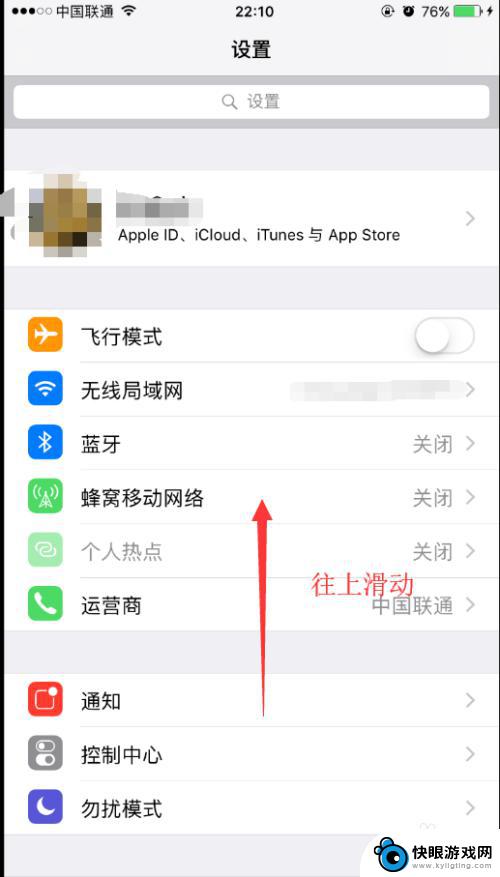
3.直到找到通用,点击进入通用设置,参照下图
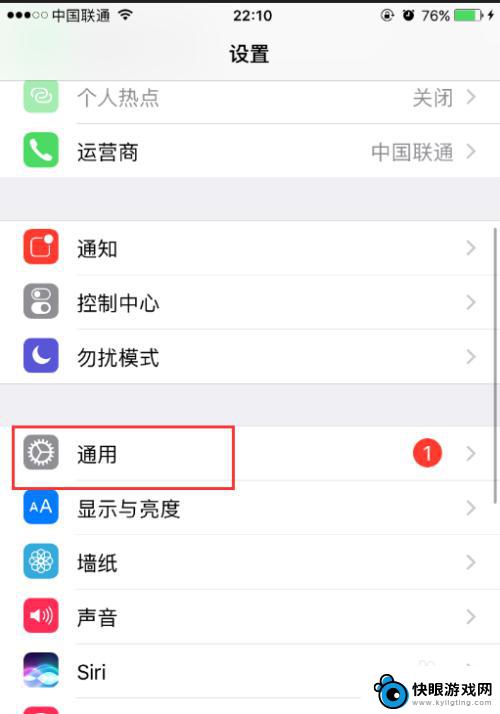
4.如图,进入通用设置后,找到后台应用刷新,点击进入
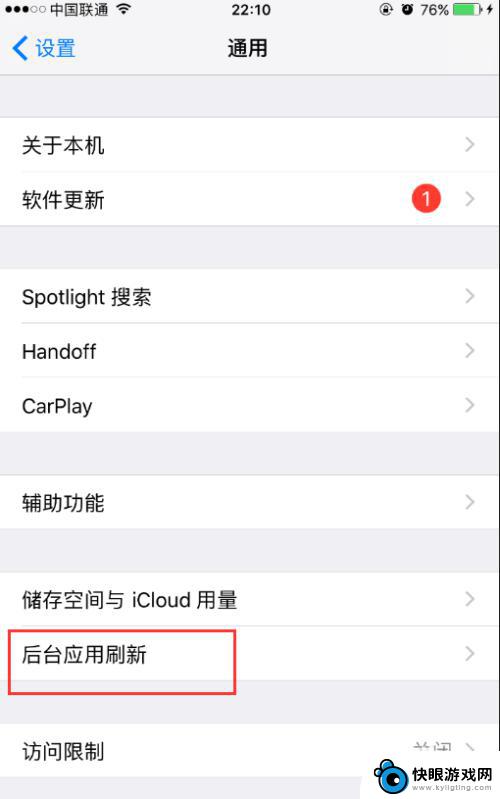
5.进入后台应用刷新后,将该开关按钮关闭即可,参考下图
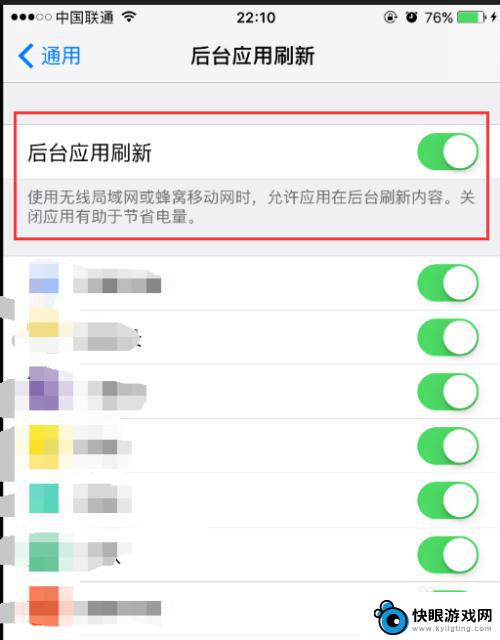
6.如图所示,这样我们就成功关闭了手机的后台应用刷新。雁塑注可汽脂以节省更多的电了。小伙伴们赶快去试一试吧!你的苹果手机就会更加省电的。
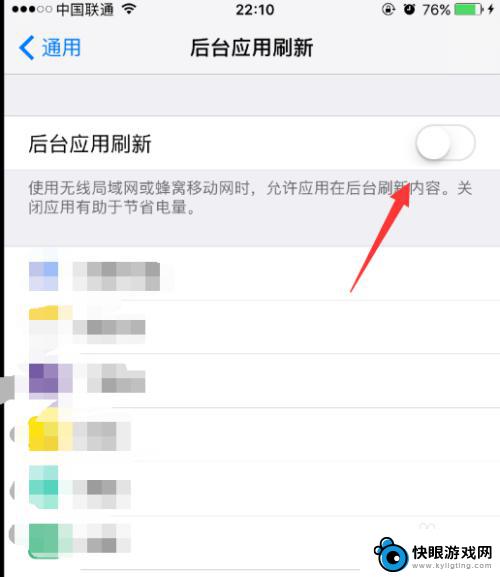
以上是关于如何删除苹果手机应用程序的全部内容,如果您不了解,可以按照小编的方法进行操作,希望能够帮助到大家。